Hoe Norton op Mac te verwijderen? Het is nooit volledig geladen of zal mijn computer oplichten. Wat meer is, het zorgt ervoor dat mijn Mac ongelooflijk traag wordt, omdat ik het gevoel heb dat ik 10 jaar geleden ben teruggegaan.
Veel mensen klagen dat hun Mac-computers traag worden na het installeren van Norton-programma's. En het belangrijkste is om Norton te verwijderen en over te stappen op andere beveiligingssoftware. Het biedt een verwijderoptie in de standaardinstellingen en u kunt Finder ook gebruiken om Norton op Mac eenvoudig te verwijderen. Het is echter mogelijk dat u nog steeds een melding van Norton ontvangt via enkele resterende bestanden die u niet kunt vinden. Dit artikel biedt dus ook een ultieme manier om verwijder Norton op Mac grondig.
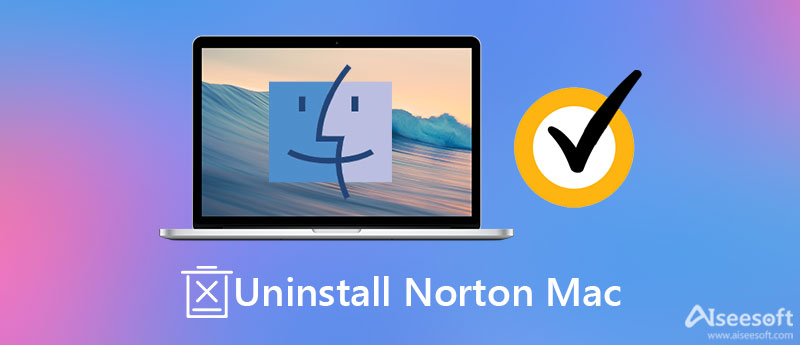
gebruik Aiseesoft Mac Cleaner is de gemakkelijkste methode om Norton-programma's op Mac volledig te verwijderen, inclusief Norton Device Security, Norton 360 Antivirus, alle gebruikersgegevens, resterende bestanden, enz. Je kunt het gemakkelijk gebruiken om elke app met alle gerelateerde bestanden van Mac te verwijderen of gewoon waardeloos op te ruimen gegevens en ongewenste bestanden. Hiermee kun je zelfs de prullenbak legen om Norton op Mac grondig te verwijderen.

161,522 Downloads
100% veilig. Geen advertenties.


Hier kunt u ook twee standaardmethoden leren om: verwijder Norton op Mac. Hoewel ze gemakkelijk te gebruiken zijn, kunnen sommige resterende bestanden niet volledig worden verwijderd. Bovendien ziet u misschien nog steeds het Norton-pictogram verschijnen in Launchpad of ontvangt u Norton Device Security-prompts. Blijf de gedetailleerde stappen hieronder lezen:
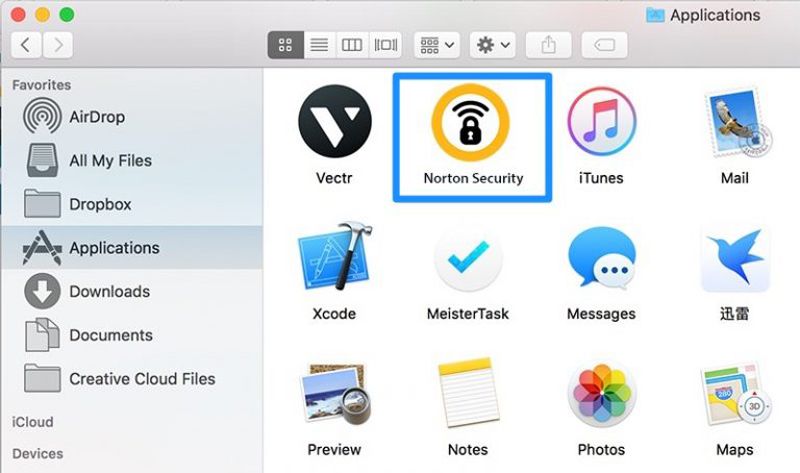
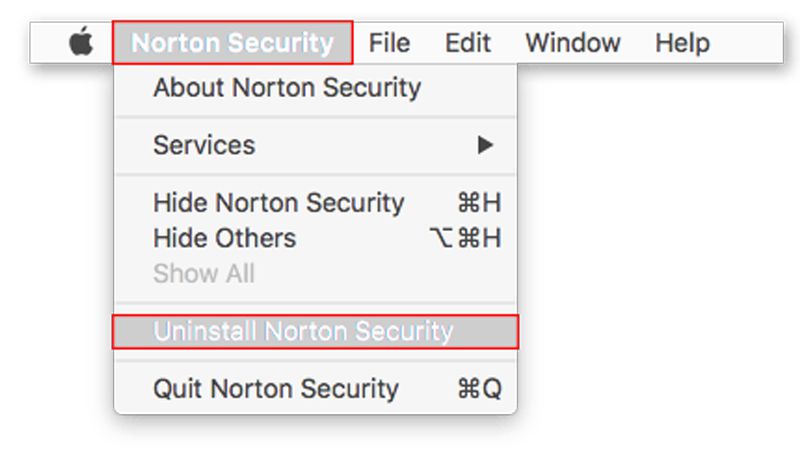
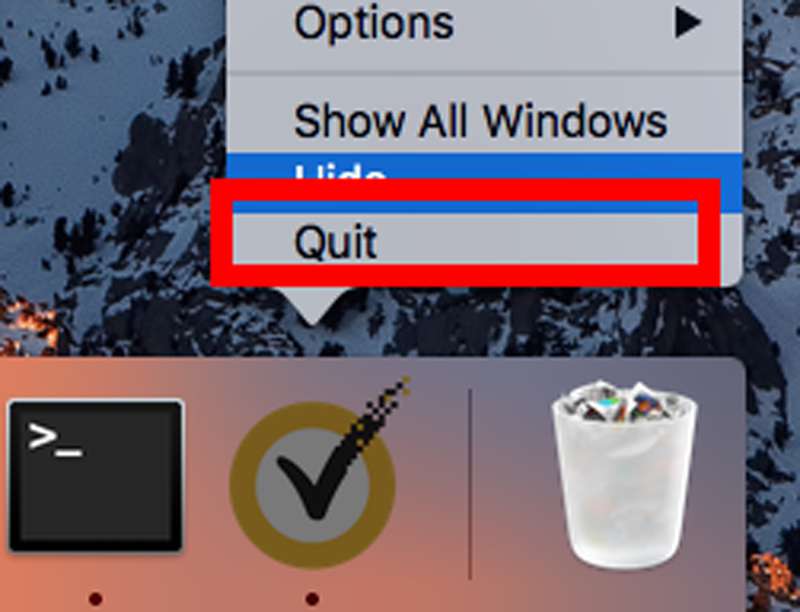
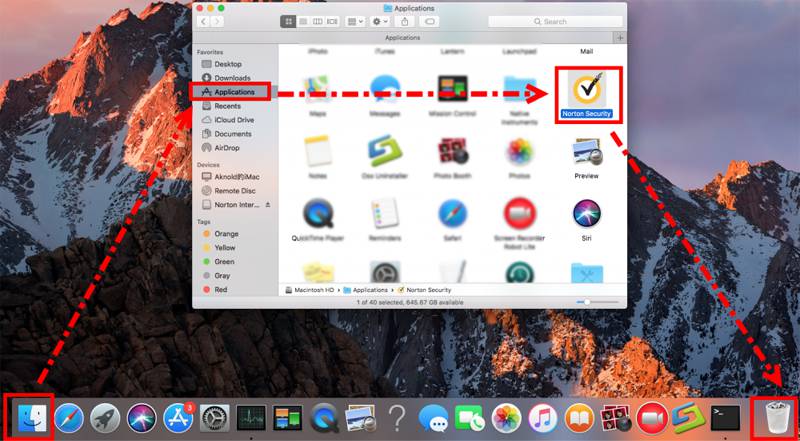
1. Waarom kreeg ik nog steeds prompts van Norton 360 nadat ik Norton op Mac had verwijderd?
Dat komt omdat sommige gerelateerde bestanden, zoals gebruikersgegevens, niet grondig worden verwijderd. U moet dus op vertrouwen Aiseesoft Mac Cleaner om alle nutteloze of ongewenste bestanden te verwijderen.
2. Kan ik Norton-programma's verwijderen met RemoveNortonMacFiles?
Ja, dat kan. Met de RemoveNortonMacFiles-app die door Norton is gemaakt, kunt u alle Norton-programma's op Mac volledig verwijderen, behalve deze verwijdering. U moet dus nog steeds andere tools gebruiken om deze Norton-software te verwijderen.
3. Hoe verwijder ik het Norton-programma op mijn iPhone?
Zoek de Norton-app op het startscherm van uw iPhone en houd deze lang ingedrukt totdat deze trilt. Tik vervolgens op de Sluiten pictogram in de linkerbovenhoek en kies de Verwijder knop in het pop-upvenster.
Conclusie
Na het lezen van dit artikel weet je hoe je volledig moet verwijder Norton op Mac, waardoor u niet wordt gestoord door de resterende bestanden en prompts die niet zijn verwijderd. In plaats van de standaardfuncties te gebruiken, gewoon gratis downloaden Aiseesoft Mac Cleaner om alle ongewenste apps en bestanden te verwijderen. Meer vragen? Laat hieronder uw opmerkingen achter.

Mac Cleaner is een professionele Mac-beheertool om ongewenste bestanden, rommel, grote / oude bestanden te verwijderen, dubbele bestanden te verwijderen en de prestaties van je Mac te controleren.
100% veilig. Geen advertenties.